怎么查看电脑设备开放端口及关闭端口号 查看电脑设备开放端口及关闭端口号的步骤
时间:2017-07-04 来源:互联网 浏览量:
今天给大家带来怎么查看电脑设备开放端口及关闭端口号,查看电脑设备开放端口及关闭端口号的步骤,让您轻松解决问题。
网络安全是大家现在比较关心和重视的东西,因为涉及到个人隐私和资金安全。设备(台式机、笔记本和服务器)在出厂时,有些端口默认是打开的,这就给网络黑客或者红客创造了入侵机会。为了避免不必要的麻烦,提高网络安全,建议大家将一些不必要的端口关闭掉。减少一切可能存在的隐患。具体方法如下:
1端口的含义,端口(Port)包括逻辑端口和物理端口。物理端口顾名思义,就是网络设备真实存在,看得见的端口,如家里路由器的端口,笔记本的USB接口,鼠标接口等;本文中说的端口是逻辑端口,端口号范围为从0到65535
 2
2设备端口号对应的服务,先了解下常用端口对应的服务,开放端口有很多,下图只是列举了部分端口对应的服务。比如80端口用于浏览网页服务,用于FTP服务的21端口等等
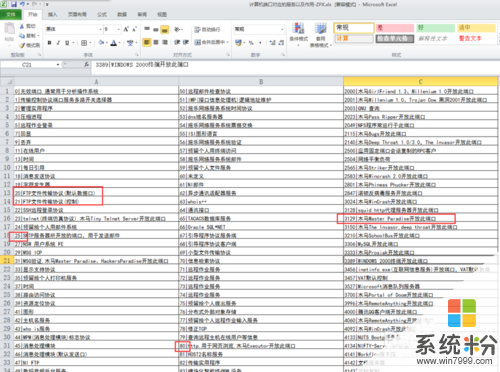 3
3查看电脑开放的端口号1,自己电脑中打开了哪些端口呢?打开命令提示符,开始->附件->命令提示符,或者直接快捷键win+R,运行窗口,输入CMD回车;
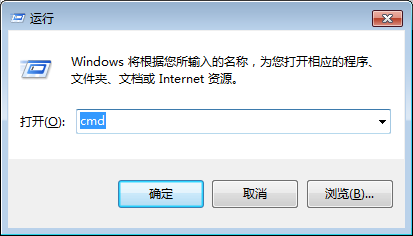
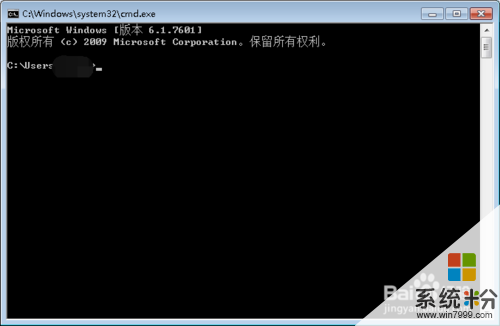 4
4查看电脑开放的端口号2,在命令提示符下输入常用命令netstat -a -n,以数字形式显示的TCP和UDP连接的端口号及状态。
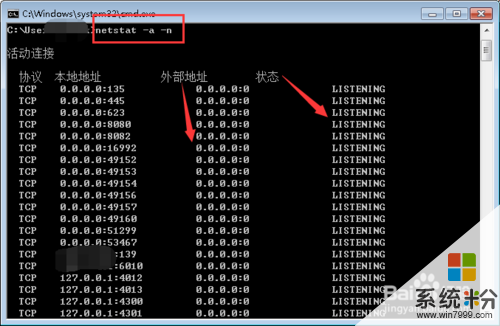 5
5查看电脑开放的端口号3,参数含义,不同参数对应显示的内容不同,每个参数之间空格,如上图netstat -a -n
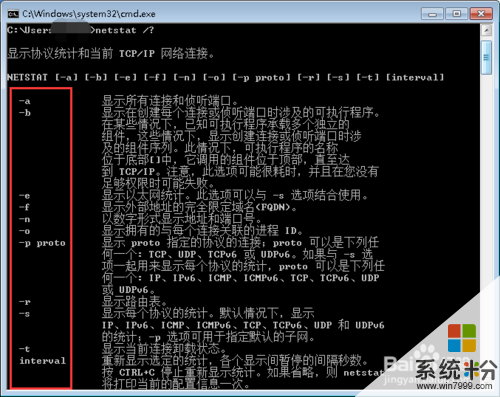 6
6关闭端口1,首先,查看端口对应进程ID,以8080端口为例,netstat -aon|findstr "8080"
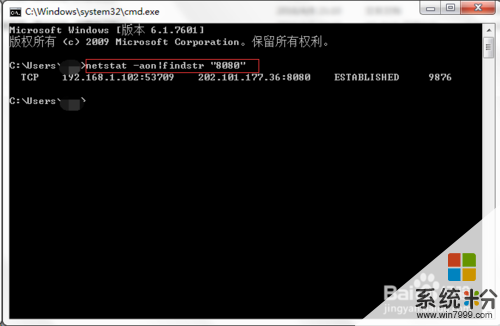 7
7关闭端口2,其次,kill进程ID:9876,关闭端口并查看结果。
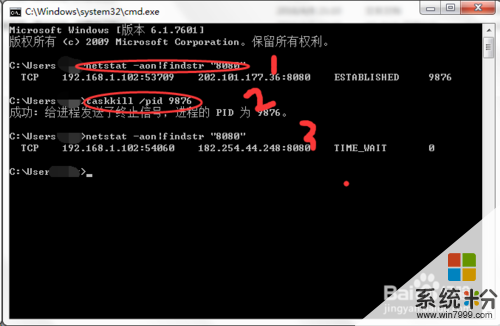 8
8修改端口,修改远程桌面3389端口号,具体操作步骤可以参考经验文章:Win系统如何修改远程桌面端口3389(两步搞定),http://jingyan.baidu.com/article/ce43664928d5293773afd39b.html
 9
9希望这篇文章能够对你有所帮助,如果对你有帮助请帮忙点赞和收藏,谢谢
以上就是怎么查看电脑设备开放端口及关闭端口号,查看电脑设备开放端口及关闭端口号的步骤教程,希望本文中能帮您解决问题。
相关教程
- ·怎样查看电脑上哪些端口是开放的。 查看电脑上哪些端口是开放的的方法
- ·怎么查看电脑各个程序的端口号? 查看电脑各个程序的端口号的方法
- ·如何查我的电脑开放了哪些端口? 查我的电脑开放了哪些端口的方法
- ·如何查看电脑开启的端口查看电脑开启的端口的方法
- ·windows查看开了哪些端口 Windows系统如何查询当前开放的端口
- ·怎么查看和添加windows下的端口号 查看和添加windows下的端口号的方法
- ·戴尔笔记本怎么设置启动项 Dell电脑如何在Bios中设置启动项
- ·xls日期格式修改 Excel表格中日期格式修改教程
- ·苹果13电源键怎么设置关机 苹果13电源键关机步骤
- ·word表格内自动换行 Word文档表格单元格自动换行设置方法
电脑软件热门教程
- 1 怎样通过无线让音箱播放手机中的音乐 通过无线让音箱播放手机中的音乐的方法
- 2 Windows无法验证发行者该如何解决 Windows无法验证发行者该怎么解决
- 3 Windows7无法开机显示0x000007B怎么办 w7开机蓝屏的原因
- 4微软Surface Pro 3美国学生特惠
- 5电脑前置面板连线错误
- 6语音对方听不到自己的声音怎么办 视频通话对方听不到自己说话怎么解决
- 7Call of Duty:Ghosts 显卡检测问题如何解决 Call of Duty:Ghosts 显卡检测问题解决方法
- 8家里网线端口面板(网线插座)怎样安装? 家里网线端口面板(网线插座)安装的方法有哪些?
- 9耳机如何来辨别真伪 用什么方法可以来识别耳机的真伪
- 10iPad Split View如何分屏 iPad Air分屏的方法?
